9.3 Kombinationsdiagramme 

In vielen Fällen ist es wünschenswert, in einem Diagramm mehrere Diagrammtypen zu kombinieren, um einen Zusammenhang zwischen Daten zu zeigen, die sehr unterschiedlich sind. Ein Beispiel für eine Kombination aus Säulen- und Liniendiagramm zeigt die folgende Abbildung. Zu sehen ist eine Darstellung von Einnahmen und Ausgaben und als zusätzliche hervorgehobene Datenreihe das Gewinnergebnis (Einnahmen-Ausgaben).
In einem Verbunddiagramm lässt sich eine Datenreihe hervorheben.
Wenn die Dimensionen sehr unterschiedlich sind ... 

Oft besteht das Problem, dass in einem Diagramm Daten von sehr unterschiedlicher Art oder Größenordnung miteinander verglichen werden sollen. Wollen Sie z. B. die Gehaltsentwicklung von Managern eines Betriebs (in Hunderttausend € pro Jahr) mit der Gewinnentwicklung vergleichen (z. B. einige Millionen € pro Jahr), dann ist mit den einfachen Diagrammtypen nicht viel anzufangen. Ein Säulendiagramm etwa würde unter diesen Umständen eine Mischung aus sehr großen und sehr kleinen Säulen liefern.
Es kann aber auch sein, dass in einem Diagramm lediglich eine Datenreihe besonders hervorgehoben werden soll, die sich durchaus auch mit den übrigen Reihen zusammenfassen ließe. Die Lösung solcher Probleme kann dann in der Kombination von mehreren Dateitypen in einem Diagramm bestehen. Im Prinzip sind dabei zahlreiche Kombinationsmöglichkeiten zwischen Linien-, Säulen-, Flächen–, Blasen- und Spannweitendiagrammen denkbar. Ein erstes Beispiel dafür ist schon in Abschnitt 8.6 vorgeführt worden.
So entwickeln Sie eigene Verbundformate 

Wenn spezielle Verbunddiagramme öfters benötigt werden, ist es sinnvoll, sie als benutzerdefinierte Typen zu entwickeln, sodass sie immer wieder verwendet werden können. Da fast jede Kombination von 2D-Diagrammen möglich ist – auch mehr als zwei verschiedene Typen lassen sich verbinden, nur Kombinationen von 2D- und 3D-Diagrammen sind nicht erlaubt –, soll hier nur die Methode kurz skizziert werden:
1 Das Diagramm wird zunächst beispielsweise als ein Säulendiagramm erzeugt. Das hat den Vorteil, dass sich hier die einzelnen Datenreihen einfach markieren lassen. Lediglich in denjenigen Fällen, wo Sie eine Kombination von Spannweitendiagrammen mit anderen Diagrammformen erzeugen wollen, ist als Ausgangspunkt ein Liniendiagramm günstiger.2 Im aktivierten Diagramm wird eine Datenreihe markiert, die abweichend dargestellt werden soll. Verwenden Sie dann Entwurf/Typ/Diagrammtyp ändern und wählen Sie im Dialogfeld für die markierte Datenreihe einen neuen Diagrammtyp bzw. Untertyp.
3 Über das Dialogfeld Datenreihen formatieren besteht auf dem Register Reihenoptionen zusätzlich die Möglichkeit, die Daten auf einer Sekundärachse abzubilden, also eine eigene Größenachse für sie zu wählen. Derselbe Vorgang lässt sich noch für andere Datenreihen wiederholen, sodass Kombinationen mehrerer Typen entstehen können.
4 Ist das Diagramm fertig formatiert, wählen Sie dann Entwurf/Typ/Als Vorlage speichern und speichern die Vorlage unter einem passenden Namen in dem von Excel verwalteten Vorlagenordner ab.
Fast alles lässt sich mit allem kombinieren.
Ihre Meinung
Wie hat Ihnen das Openbook gefallen? Wir freuen uns immer über Ihre Rückmeldung. Schreiben Sie uns gerne Ihr Feedback als E-Mail an kommunikation@rheinwerk-verlag.de.



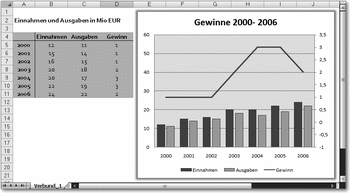
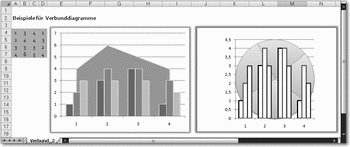

 Jetzt bestellen
Jetzt bestellen



